 Všetky moderné modely prenosných počítačov majú bežnú batériu. Vďaka tomu je zabezpečená autonómna prevádzka zariadenia. Čas takejto práce závisí od kapacity batérie. Počas prevádzky sa mnohí vlastníci stretávajú s určitými problémami spojenými s prevádzkou batérie. Niekedy sa zariadenie spontánne vypne a môže sa zdať, že prenosný počítač je úplne vybitý. Ale nie je tomu tak - problém spočíva v kontroléri batérie. Počas prevádzky sa môžu vyskytnúť poruchy. V takom prípade musíte kalibrovať batériu prenosného počítača.
Všetky moderné modely prenosných počítačov majú bežnú batériu. Vďaka tomu je zabezpečená autonómna prevádzka zariadenia. Čas takejto práce závisí od kapacity batérie. Počas prevádzky sa mnohí vlastníci stretávajú s určitými problémami spojenými s prevádzkou batérie. Niekedy sa zariadenie spontánne vypne a môže sa zdať, že prenosný počítač je úplne vybitý. Ale nie je tomu tak - problém spočíva v kontroléri batérie. Počas prevádzky sa môžu vyskytnúť poruchy. V takom prípade musíte kalibrovať batériu prenosného počítača.
Kedy potrebujete kalibráciu batérie notebooku
Ovládač je potrebný na zobrazenie informácií o nabití / vybití zariadenia v reálnom čase. Pri spracovaní informácií ich musí uviesť na výstupe presne. Ale pri nesprávnom, chaotickom nabíjaní batérie regulátor začne zlyhať.
Táto situácia sa veľmi často vyskytuje u ľudí, ktorí zapínajú prenosný počítač, keď nabitie batérie klesne na 50%. Ak sa situácia neustále opakuje, radič začne poskytovať nesprávne informácie a vypne laptop alebo ho uvedie do „režimu spánku“. V takom prípade sa vyžaduje kalibrácia.
Vykonáva sa aj kalibrácia ovládača:
- S rýchlou spotrebou náboja. Batéria sa v tomto prípade vybíja rýchlo, aj keď je spustený prehliadač, kancelárske programy a ďalšie nenáročné aplikácie.
- Ihneď po zakúpení nového notebooku. Ak to neurobíte, po určitom čase môže dôjsť k poruche zariadenia.
- Ak sú informácie o nabíjaní nesprávne, proces nabíjania batérie začne s oneskorením.

Varovanie! Mechanické poškodenie častí batérie a existujúce chyby batérie sa nedajú kalibrovať. Tento postup je však schopný predĺžiť životnosť batérií a predĺžiť životnosť batérií zariadenia.
Ako zistiť kapacitu batérie
Predtým, ako začnete s nastavením batérie prenosného počítača, musíte sa uistiť, že je to potrebné. Môžete to overiť kontrolou kapacity batérií.
Kapacita batérie je doba, počas ktorej je batéria zariadenia v prevádzke na plnú kapacitu a hodnoty jeho vnútorných zdrojov neklesnú.
Počas prevádzky prenosného počítača toto číslo začína klesať. To vedie k zníženiu životnosti batérie zariadenia.
Varovanie! Ak bol prenosný počítač zakúpený nedávno a bol používaný veľmi krátky čas a jeho batéria nefunguje správne, znamená to, že problém spočíva v kontroléri batérie.
Na určenie kapacity batérie môžete použiť štandardné nástroje systému Windows. Celý postup sa vykonáva prostredníctvom príkazového riadku.
Algoritmus na kontrolu kapacity batérie prenosného počítača:
- Príkazový riadok by sa mal spúšťať výlučne s právami správcu. Môžete to urobiť cez menu „Hľadať“ alebo zavolaním na príslušnú linku s kombináciou Win + R. Do vyhľadávacieho panela zadajte „cmd“. Potom otvorte príkazový riadok.
- Na displeji prenosného počítača sa zobrazí príkazové okno. V ňom zadajte „powercfg.exe -energy -output“ a kliknite myšou na príkaz.
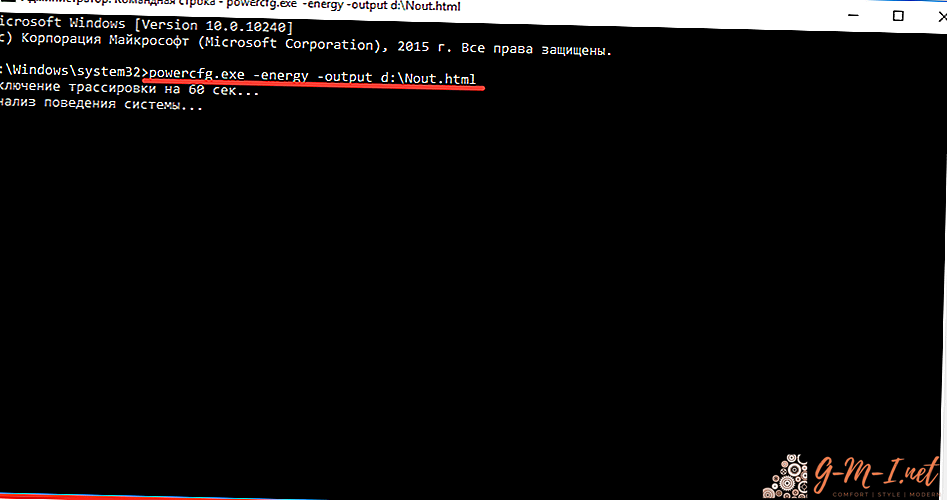
- Prenosný počítač začne analyzovať potrebné údaje. Trvá to trochu času. Mali by ste počkať, kým sa proces zhromažďovania informácií nedokončí.
- Potom systém vytvorí súbor „Nout“. Musí sa otvoriť pomocou prehliadača.
- Bude obsahovať všetky informácie o batérii notebooku. Dôležité sú dva body: „Vypočítaná kapacita batérie“ a „Posledné úplné nabitie“ - tieto údaje sa musia porovnať.
- Ak je hodnota posledného vykonaného nabíjania nižšia ako vypočítaná kapacita, batéria by sa mala upraviť.
Ako kalibrovať batériu prenosného počítača
Podstata procesu ladenia batérie je nasledovná - všetky nesprávne indikátory sa musia resetovať, potom sa regulátor vráti do pôvodného stavu.
Batériu môžete nakonfigurovať sami jedným z nasledujúcich spôsobov:
- manuálne - potrebujete batériu a laptop;
- softvér - vykonáva sa automaticky pomocou špeciálnych nástrojov.
Nástroje používané na konfiguráciu nastavení závisia od modelu prenosného počítača. Preto ich musíte stiahnuť z webovej stránky výrobcu.
Manuálne
Táto možnosť je vhodná pre všetky notebooky. Na konfiguráciu sa používajú štandardné nástroje systému Windows.
Manuálne ladenie môžete vykonať niekoľkými spôsobmi.
Prvá možnosť:
- zariadenie musí byť úplne nabité;
- potom by sa nabíjačka mala odpojiť a laptop by sa mal vybiť na minimum;

- pripojte prenosný počítač k nabíjačke a úplne nabite.
Postup je pomerne jednoduchý. Má to však značnú nevýhodu - ak nabitie batérie klesne na určitý ukazovateľ, prenosný počítač sa uvedie do „režimu spánku“.
Druhá možnosť:
- Najskôr musíte nakonfigurovať schému napájania nastavením hodnoty na „Spánok“;
- mali by ste batériu prenosného počítača úplne nabiť - potom ju odpojte od nabíjačky;
- Ďalej musíte pracovať na notebooku a počkať, kým zariadenie neprejde do nastaveného režimu spánku;
- Pokiaľ je prenosný počítač v nastavenom režime, mal by sa znova pripojiť k nabíjačke a počkať na maximálne nabitie.
Automatická kalibrácia
Ak manuálna metóda nepomôže, pokračujte v nastavovaní softvéru.
Varovanie! Pre každý model zariadenia musíte použiť špecifický nástroj. Napríklad pre Samsung alebo Acer budete musieť nainštalovať pomôcku BatteryMark. Zatiaľ čo pre spoločnosť Lenovo sa používa - správa energie.
Podstatou týchto programov je rýchle vybitie a následné nabitie batérie zariadenia. V takom prípade sa batéria skontroluje v rôznych režimoch. Po niekoľkých skúšobných cykloch začne obslužný program optimalizovať výkon batérie.
Môžete tiež konfigurovať prostredníctvom systému BIOS. Ak to chcete urobiť, musíte:
- prenosný počítač by mal byť odpojený od nabíjačky;
- reštartujte to;
- spustiť BIOS;
- choďte na „Boot“;
- nájdite riadok „Inteligentná kalibrácia batérie“;
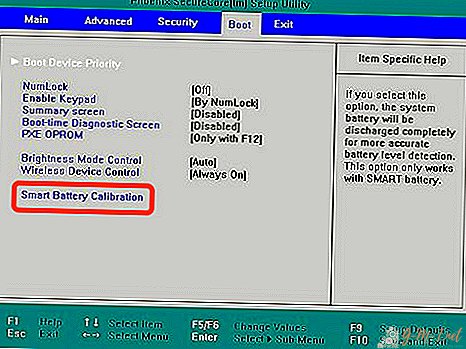
- povoliť automatickú konfiguráciu.
Po vykonaní potrebných manipulácií bude chyba odstránená. To samozrejme nezvýši výdrž batérie notebooku. Informácie o jej nabíjaní sa však zobrazia správne. To vám umožní používať batériu čo najúčinnejšie.


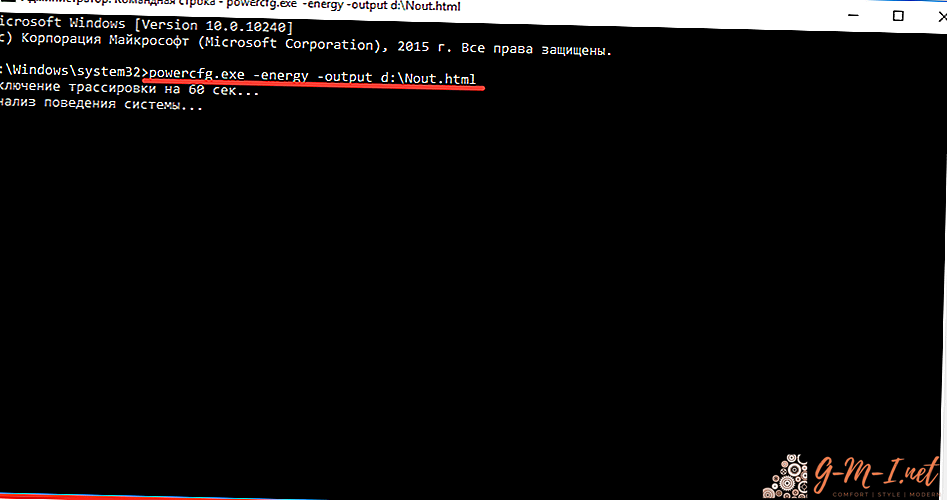

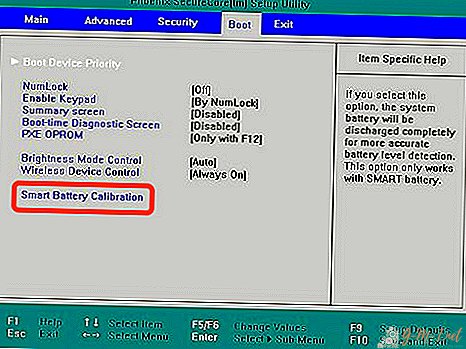
Zanechajte Svoj Komentár